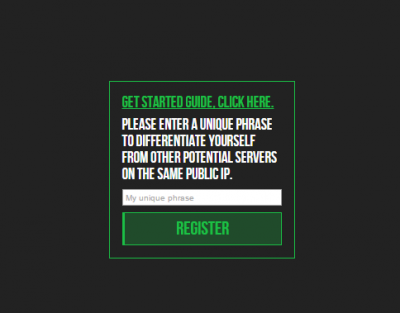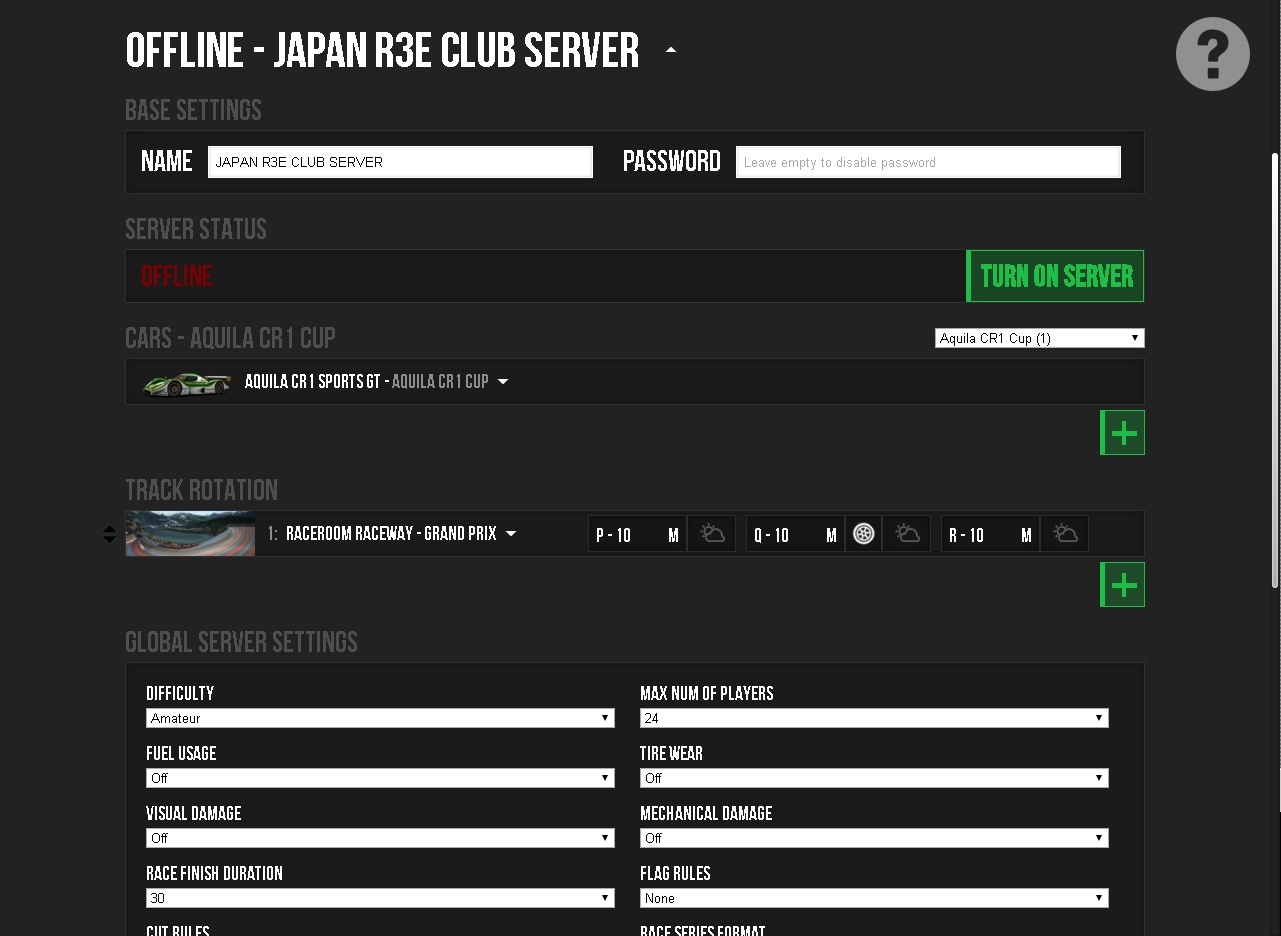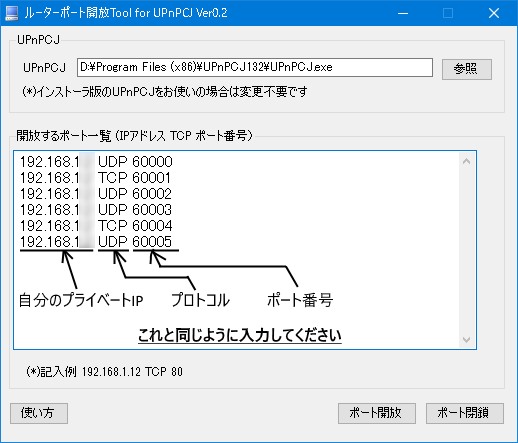不備な点や、分からない点が有りましたらお知らせ下さい。
※ポート開放やファイヤーウォールの設定はくれぐれも自己責任でお願いします。
いかなる損害やトラブルの責任は一切負いかねますので予めご了承ください。
1,必要な物を揃える
マルチプレイサーバーを立てる際、以下のものが必要となります。
- RaceRoom Dedicated Serverと、RaceRoom Dedicated Serverの設定。
- Microsoft LoopbackAdapter (PC一台でマルチプレイと鯖立ての両方行う場合)
- ルーターのポート開放設定、準備。
記入欄は、なんでも構いません。(mypcとかmyroomとか、あとで確認されることもありません)
記入しましたら、
REGISTERを、押して下さい。
すると、ポップアップが表示されpublic IP(グローバルIP)を教えてくれます、あとで必要なのでメモに残しておいて下さい。
後からコチラでも確認できます
CREATE NEW SERVERを、押すことで新しくサーバーを作ることが出来ます。
名前は、被ってたりすると「名前が被ってますよ」と注意が出ますので、被らない名前をつけましょう。
あとは、自分の好きなマシンやサーキット、ルールを選んで、
TURN OF SERVERを押せば
ONLINEとなり、自分のサーバーが、サーバーブラウザに表示されます。
詳細なサーバー設定方法は
コチラで説明しています。
これだけでは、もちろんサーバーは機能しませんので、ポートを開く必要があります。
R3Eでは、以下のポートを使用します。
Dedicated app uses an offset+2 system to assign the ports upon starting a server. This work as explained below.
(RaceRoom Dedicated Serverは、サーバー起動時にoffset+2のシステムを使用してポートを割り当てます。これらは以下の説明が示す動作をします。)
UDP 60000 (サーバー接続に使用されます)
TCP 60001 (カウントデータ、ゲームトラフィックに使用されます)
UDP 60002 (pingと時刻の同期に使用されます)
UDP 60003 (サーバー接続に使用されます)
TCP 60004 (ゲームトラフィック、コンテンツデータに使用)
UDP 60005 (pingおよび時刻同期に使用)
6つとも、ポート開放に必要な情報のようです。あとで必要です。
PC一台でマルチプレイと鯖立ての両方行う方
用意するもの
Microsoft LoopbackAdapter
|
+
|
Microsoft LoopbackAdapterのインストール方法 |
ハードウェアの追加ウィザードを起動します
2つの方法があるのでやりやすい方でどうぞ。
方法1
「スタート」をクリックして、検索ボックスにhdwwizと入力します。
hdwwizをクリックして、「ハードウェアの追加」ウィザードを起動します
方法2
コントロールパネル→デバイスマネージャからレガシ ハードウェアの追加を選んで下さい。
「次へ」をクリックします。
「一覧から選択したハードウェアをインストールする」を選択して「次へ」をクリックします。
「次の一覧からインストールするハードウェアの種類を選択してください。」の「ハードウェアの種類」リストから、「ネットワーク アダプタ」を選択し、「次へ」をクリックします。
「ネットワーク アダプタの選択」ウィンドウで、次の選択を行います。
1.製造元: 「Microsoft」を選択します。
2.ネットワーク・アダプタ
: Windows7の場合は、Microsoft Loopback Adapter、Windows Windows Server
: Windows8.1以降の場合は、Microsoft KM-TEST Loopback Adapterを選択します。
「次」をクリックします。
「次へ」をクリックします。
「完了」をクリックします。
|
|
+
|
Microsoft LoopbackAdapterからIPを固定 |
コントロールパネル→ネットワークと共有センターを選んで下さい。
Microsoft LoopbackAdapterをインストールすると、識別されていないネットワークとイーサネット2が追加されます。
イーサネット2をクリックして下さい。
プロパティをクリックして下さい。
インターネットプロトコルバージョン4(TCP/IPv4)をダブルクリックもしくは、選択の後プロパティをクリックして下さい。
IPアドレス欄に、 グローバルIPを入力して下さい。
サブネットマスクは、自動で入力されます。そのままでOKです。
他、入力の必要はありません。
|
これで、IPの固定は完了です。
3.ポートを開放する
ルータの設定は機器によって異なるため、ここでは以下のフリーソフトを用いたポート開放を説明します。
UPnPCJをインストールしましたら、Tool for UPnPCJを起動し以下のように入力して下さい。
UPnPCJの設定は特に必要はありません。そのままで使えるはずです。
※ファイアーウォールの設定は不要なようです、
一応、念のため折りたたみという形で残しておきます。
お疲れ様でした。これで、ポートの開放が完了しました。
テストとして、サーバーを一旦立ち上げ、自分が入れるか、他の人も入れるか、確かめて下さい。
コメント欄
最終更新:2021年02月26日 22:25